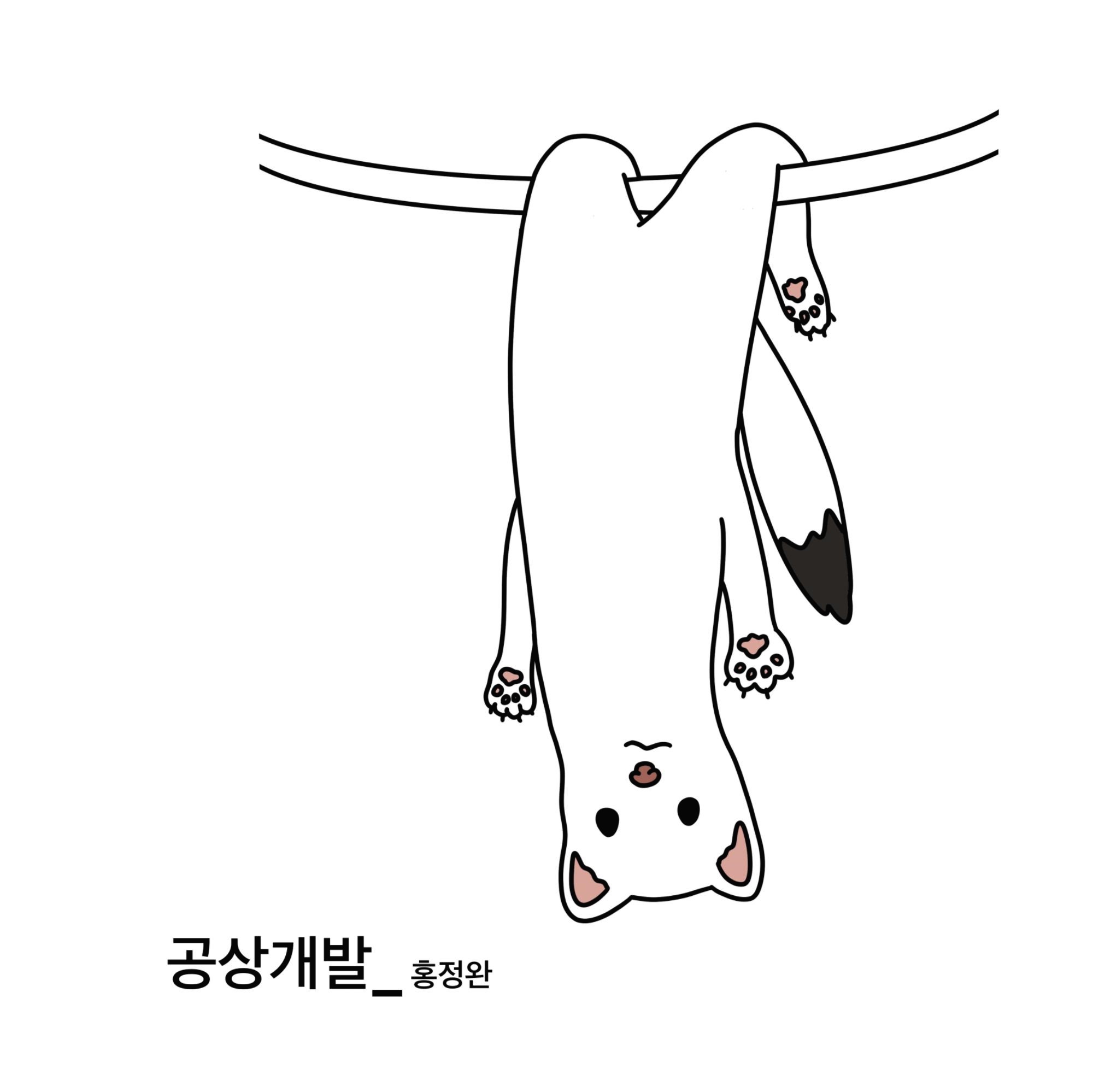-

# 호스트 이름 관리
호스트 이름 알아보기 : hostname
호스트 이름 정보는 /etc/hostname 파일과 /etc/hosts 파일에 기록.
hostname 명령은 /etc/hostname 파일에 있는 호스트 이름값을 보여준다.123456789101112131415hjw@Desktop:~/work/ch7$ hostnameDesktophjw@Desktop:~/work/ch7$ cat /etc/hostnameDesktophjw@Desktop:~/work/ch7$ cat /etc/hosts127.0.0.1 localhost127.0.1.1 Desktop# The following lines are desirable for IPv6 capable hosts::1 ip6-localhost ip6-loopbackfe00::0 ip6-localnetff00::0 ip6-mcastprefixff02::1 ip6-allnodesff02::2 ip6-allrouterscs 호스트 컴퓨터에 대한 상세 정보 조회 : hostnamectl
호스트 컴퓨터에 대한 상세한 정보를 조회할 때는 hostnamectl 명령을 인수 없이 사용.12345678910
11hjw@Desktop:~/work/ch7$ hostnamectlStatic hostname: DesktopIcon name: computer-vmChassis: vmMachine ID: 4772ff59b87e4382b2b353a680-----Boot ID: 6288321ec4144b1097d88ad2a16-----Virtualization: vmwareOperating System: Ubuntu 20.04.2 LTSKernel: Linux 5.8.0-50-genericArchitecture: x86-64cs 호스트 이름 변경 : hostnamectl
호스트 이름을 새로운 이름(new_name)으로 변경하는 명령이다.
hostnamectl set-hostname new_name
저는 사전에 호스트 이름을 미리 바꿔놔서 변경되지 않습니다.12345678hjw@Desktop:~/work/ch7$ hostnameDesktophjw@Desktop:~/work/ch7$ hostnamectl set-hostname Desktophjw@Desktop:~/work/ch7$ hostnameDesktophjw@Desktop:~/work/ch7$ cat /etc/hostnameDesktopcs hostnamectl은 /etc/hostname 파일에 설정한 호스트 이름을 기록하는데,
/etc/hosts 파일 내용은 수정하지 않기 때문에 /etc/hosts 파일은 편집기로 직접 수정해서
/etc/hostname 파일의 내용과 동일하게 만들어 주어야 합니다.1234567891011121314151617hjw@Desktop:~/work/ch7$ hostnameDesktophjw@Desktop:~/work/ch7$ sudo gedit /etc/hosts[sudo] password for hjw:hjw@Desktop:~/work/ch7$ cat /etc/hosts127.0.0.1 localhost127.0.1.1 Desktop# The following lines are desirable for IPv6 capable hosts::1 ip6-localhost ip6-loopbackfe00::0 ip6-localnetff00::0 ip6-mcastprefixff02::1 ip6-allnodesff02::2 ip6-allrouterscs # 서버의 호스트 이름 변경
Ubuntu 18.04 이후의 경우에는 hostnamectl 명령으로 호스트 이름을 변경해도 다시 부팅하면 변경 전의 값으로 되돌아온다. 이는 디폴트로 변경된 값이 보존되지 않도록 설정되어 있기 때문입니다.
따라서 cloud.cfg 파일을 수정하여 변경된 값이 보존되도록 설정을 변경한 다음에 호스트 이름을 변경해야 합니다.# 소프트웨어 설치
apt (Advanced Packaging Tool)
Debian software package management (. deb)
관리자 권한으로 실행해야 한다. 따라서 일반 사용자는 sudo를 사용해야 한다.
기능
새로운 소프트웨어 패키지 설치한다. 이때 발생하는 의존성 문제를 자동으로 해결 기능도 포함되어 있다.
설치된 소프트웨어 패키지의 업그레이드를 수행한다.
패키지 리스트 인덱스 갱신한다.
Ubuntu 시스템을 업그레이드한다.
패키지 설치 (apt install... )
패키지를 설치할 때는 install 기능을 이용한다.
apt install package-name
패키지 제거 (apt remove... )
설치된 패키지를 제거할 때는 remove 기능을 이용한다.
apt remove package-name
123456789101112hjw@Desktop:~/work/ch7$ sudo apt install ftpReading package lists... DoneBuilding dependency treeReading state information... DoneThe following NEW packages will be installed:ftp..................................................................................................Unpacking ftp (0.17-34) ...Setting up ftp (0.17-34) ...update-alternatives: using /usr/bin/netkit-ftp to provide /usr/bin/ftp (ftp) in auto modeProcessing triggers for man-db (2.8.3-2ubuntu0.1) ...cs # 패키지 리스트 인덱스 갱신 (apt update)
패키지 인덱스 저장 위치 : /etc/apt/sources.list 파일, /etc/apt/sources.list.d 디렉터리
update는 패키지 인덱스를 최신 버전으로 갱신한다.
apt update1234567891011hjw@Desktop:~/work/ch7$ sudo apt update[sudo] password for ngs:Hit:1 http://us.archive.ubuntu.com/ubuntu bionic InReleaseHit:2 http://security.ubuntu.com/ubuntu bionic-security InReleaseHit:3 http://us.archive.ubuntu.com/ubuntu bionic-updates InReleaseHit:4 http://us.archive.ubuntu.com/ubuntu bionic-backports InReleaseReading package lists... DoneBuilding dependency treeReading state information... Done118 packages can be upgraded. Run 'apt list --upgradable' to see them.cs # 패키지 업그레이드
Upgrade packages (apt upgrade... )
지정된 패키지를 최신 버전으로 갱신한다(이 과정에서 의존성이 있는 시스템의 다른 부분도 업그레이드되면서 시간이 많이 걸림 저는 약 12분 정도 소요).
apt upgrade package-name'Computer Science > Linux' 카테고리의 다른 글
시스템 프로그래밍 C.2 (0) 2021.05.28 시스템 프로그래밍 C.1 (0) 2021.05.28 쉘 프로그래밍 명령어 모음 3 (0) 2021.05.11 쉘 프로그래밍 명령어 모음 2 (0) 2021.05.11 쉘 프로그래밍 명령어 모음 1 (0) 2021.05.04 댓글
공상개발
상상 박스